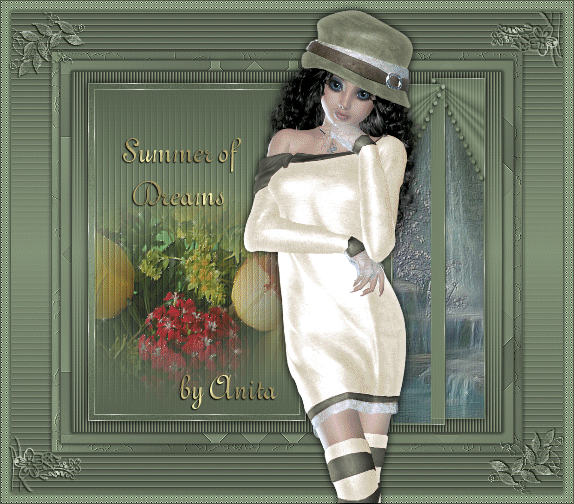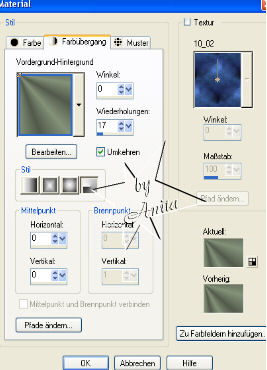|
Summer of Dreams Mein Material könnt ihr Hier downloudDie Filter sind nicht im Zubehör enthalten. 1. Öffne ein neues Bild, 2. Mache einen Farbverlauf  Fülle dein Bild damit.
Effekte: Kanteneffekte: Nachzeichnen.
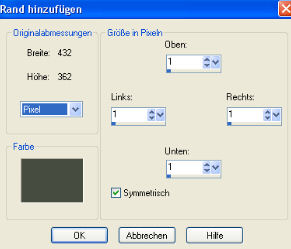 mit der dunkle Farbe. Auf Raster Ebene und Hintergrundebene umwandeln.
5. Bild: Leinwandgrösse 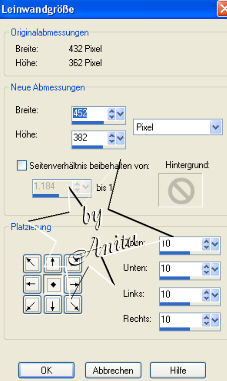
6. Neue Rasterebene
7. Effekte:
klicke nochmals auf Tripolis mit den selben Einstellung auf ok. Effekte:
8.Gehe auf die oberste Rasterebene,
9. Bild Rand hinzufügen. 1pixel, mit der dunkle Farbe 10. Bild Rand hinzufügen von 8 pixel mit einer hellen Farbe,
11. Effekte: Textureffekte:  Auswahl umkehren, gebe auch da noch einen Schlagschatten wie oben, Auswahl aufheben.
12. Bild Rand hinzufügen. 1pixel, mit der dunkle Farbe ok.
13.
Bild Rand
hinzufügen von
40 pixel mit
einer hellen
Farbe,
Effekte: Textureffekte: Jalousie mit dieser Einstellung. 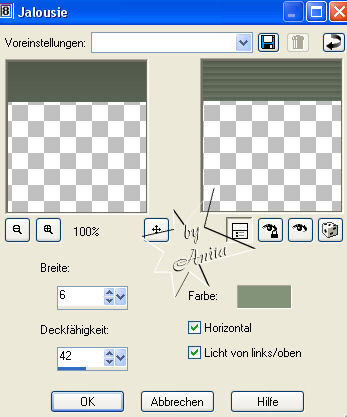
Effekte: Kanteneffekte: 14. Bild Rand hinzufügen. 1pixel, mit der dunkle Farbe ok.
15.
Bild Rand
hinzufügen von
10 pixel mit der
hellen Farbe, Effekte: Textureffekte:
Effekte: Kanteneffekte: 16. Bild Rand hinzufügen. 1pxel, mit der dunkle Farbe ok.
17. Öffne das Material as, im PSP 8-9 Bild ein. Jetzt ist es genau da wo es sein muss.
Jetzt könnt ihr es mit Euren Tubes,
so gestalten wie ihr möchtet oder wie mein Bild oben.
Jetzt hoffe ich das ihr's auch gut nachbasteln könnt
Tut's © by Anita
Bitte nicht als eigenes Tut's weiter zum
downloud geben
|